
时间:2020-07-06 02:54:21 来源:www.win10xitong.com 作者:win10
windows10电脑防火墙无法启动提示0x8007045b的情况不知道网友们是不是今天也发现了,今天这个问题导致小编琢磨了很久,windows10电脑防火墙无法启动提示0x8007045b问题对于很多新手来说就不太容易自己解决,大部分时候都会去求助别人,要是你同样因为windows10电脑防火墙无法启动提示0x8007045b的问题而很困扰,按照这个步骤去处理就行了:1、按下windows+x 或者在开始菜单上单击右键,选择【应用和功能】;2、在右侧我们找到杀毒软件,选中之后会出现卸载选项,我们点击【卸载】然后按提示将其卸载掉就完美的搞定了。下面我们用图文来详细的说一下windows10电脑防火墙无法启动提示0x8007045b的详细处理手段。
1、按下windows+x 或者在开始菜单上单击右键,选择【应用和功能】;
2、在右侧我们找到杀毒软件,选中之后会出现卸载选项,我们点击【卸载】然后按提示将其卸载掉:
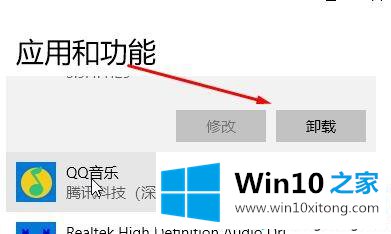
3、在Cortana中输入 服务 打开服务;
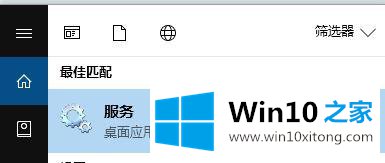
4、在服务界面找到:Windows Defender FireWall 服务,双击打开,将该服务的“启动类型”修改为“自动”,点击【应用】--【启动】--【确定】保存设置i即可!
上述就是windows10电脑防火墙无法启动提示0x8007045b的详细操作步骤,大家可以按照上面的方法来解决吧。
以上内容就是告诉了大家windows10电脑防火墙无法启动提示0x8007045b的详细处理手段,我们很感谢各位对我们网站的关注,希望上面的文章对大家能够有所帮助。